VS2010 配置一次opencv环境(学习之二)
2013-07-30 12:24
525 查看
大家在使用opencv的时候肯定会面对这样一个问题:根据官网以及大多数教程提供的方法中,似乎每一次新建一个opencv的新项目以后都需要重新再配置“VC++目录”中的“包含目录”和“库目录”;以及“链接器”中的“附加依赖项”。这给我们造成了很多的不便,大家都希望寻找一种只需要配置一次opencv环境的方法,下面我就给大家介绍一种简单的方法:
VS2010中传统配置opencv环境是通过设置项目中的“属性”来完成的。如下图:
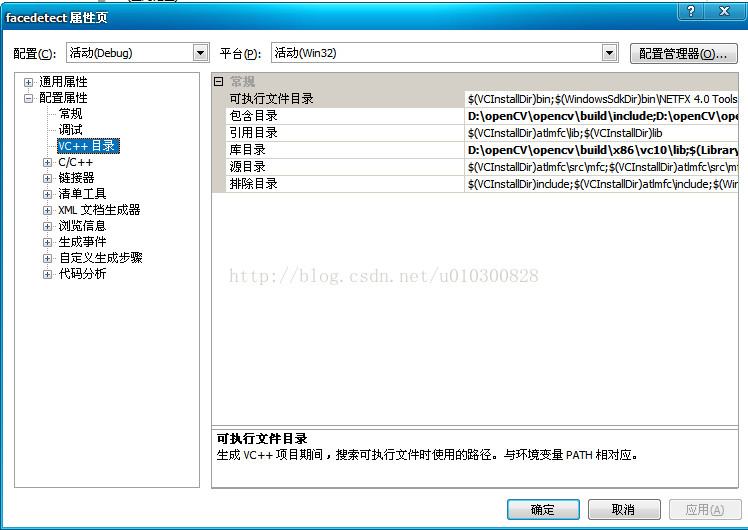
这里就是我们看到的每次都需要进行opencv配置的界面。
在IDE中,打开视图->其它窗口->属性管理器。展开树形后,你会发现一个名为“Microsoft.Cpp.Win32.user”的项目(如下图)。
右击并点击“属性”后,你会看到一个和工程属性页类似的属性设置框”Microsoft.Cpp.Win32.user属性页”。如下图:
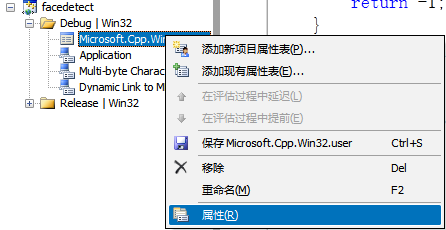
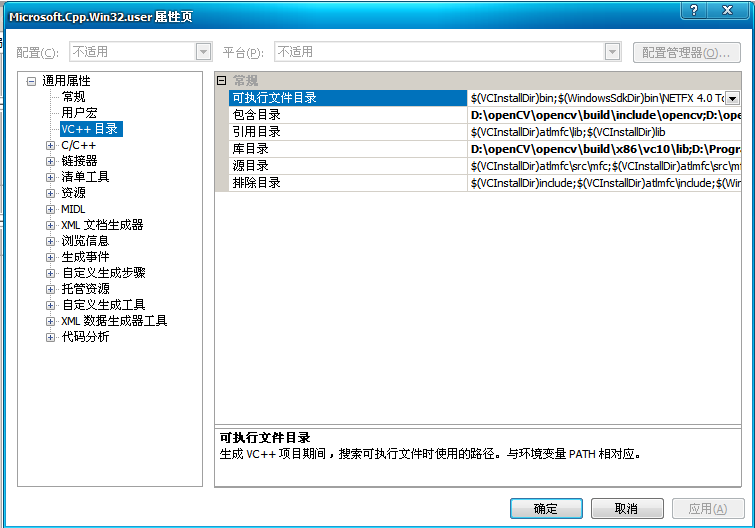
在以上的属性页中,我们就按照opencv配置的过程进行配置:
1. 选择“VC++目录”选项;
2. 将”…\opencv\build\include;…\opencv\build\include\opencv; …\opencv\build\include\opencv2”,添加到包含目录;(”…\”表示opencv安装目录)
3. 将”…\opencv\build\x86\vc10\lib”,添加到库目录;
4. 打开连接器->输入->附加依赖项;
5. 将所需的库文件添加到附加依赖项中去:opencv_core242d.lib;opencv_highgui242d.lib;opencv_video242d.lib;opencv_ml242d.lib;opencv_legacy242d.lib;opencv_imgproc242d.lib;(我的opencv版本号为:2.4.2)
6. 最后确定之后,再一次新建新项目的时候就不需要再去配置了,通过查看工程属性,我们可以看到opencv的配置已经默认添加进去了。
VS2010中传统配置opencv环境是通过设置项目中的“属性”来完成的。如下图:
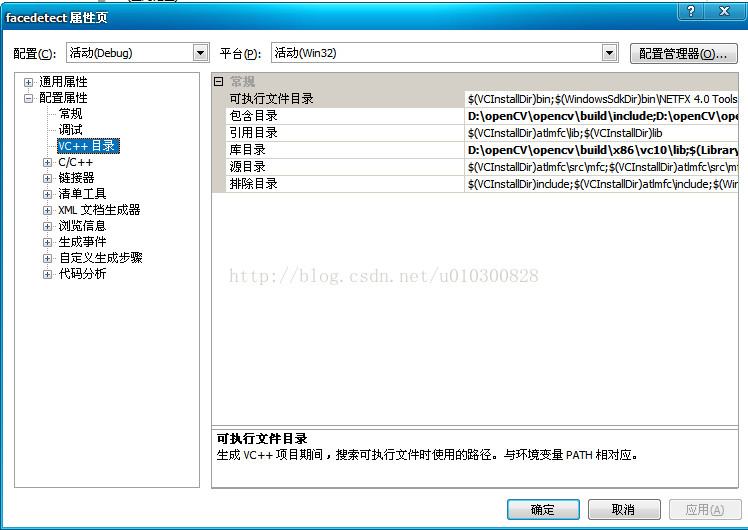
这里就是我们看到的每次都需要进行opencv配置的界面。
在IDE中,打开视图->其它窗口->属性管理器。展开树形后,你会发现一个名为“Microsoft.Cpp.Win32.user”的项目(如下图)。
右击并点击“属性”后,你会看到一个和工程属性页类似的属性设置框”Microsoft.Cpp.Win32.user属性页”。如下图:
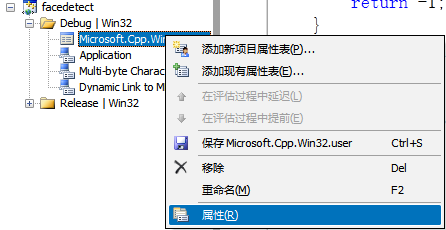
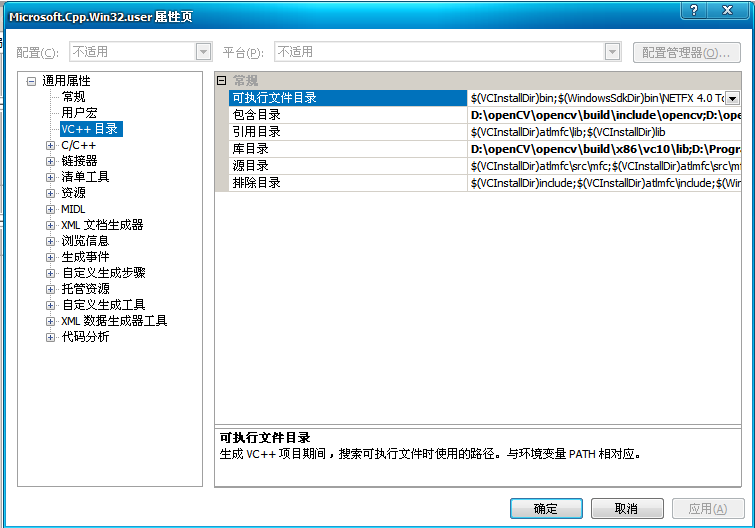
在以上的属性页中,我们就按照opencv配置的过程进行配置:
1. 选择“VC++目录”选项;
2. 将”…\opencv\build\include;…\opencv\build\include\opencv; …\opencv\build\include\opencv2”,添加到包含目录;(”…\”表示opencv安装目录)
3. 将”…\opencv\build\x86\vc10\lib”,添加到库目录;
4. 打开连接器->输入->附加依赖项;
5. 将所需的库文件添加到附加依赖项中去:opencv_core242d.lib;opencv_highgui242d.lib;opencv_video242d.lib;opencv_ml242d.lib;opencv_legacy242d.lib;opencv_imgproc242d.lib;(我的opencv版本号为:2.4.2)
6. 最后确定之后,再一次新建新项目的时候就不需要再去配置了,通过查看工程属性,我们可以看到opencv的配置已经默认添加进去了。
相关文章推荐
- opencv入门学习之二:OpenCV 2.4.9+Visual Studio 2012开发环境新建工程再次配置问题的解决
- 【OpenCV学习笔记系列01-OpenCV2.4.6 + VS2010开发环境配置】
- 【学习OpenCV小记之一】 安装OpenCV2.4.10 + VS2010开发环境配置
- OpenCV 学习笔记1 --- 开发环境配置(win10+VS2015+OpenCV2.4.12)
- OpenCV2.4.10 + VS2010开发环境配置
- 学习OpenCV:环境配置
- opencv学习(一)之VS2017环境配置
- 【浅谈OpenCV之一】 安装Opencv--Opencv 2.4.8 + VS2010环境配置
- 【OpenCV入门教程之一】 OpenCV 2.4.8 +VS2010的开发环境配置
- OpenCV(学习笔记2)-安装和环境配置
- OpenCV 2.4.8 +VS2010的开发环境配置
- 【OpenCV学习笔记】1:配置开发环境
- 【深度学习】 Ubuntu16.04 caffe Opencv2.4.13 GPU环境配置
- 【OpenCV入门教程之一】 OpenCV 2.4.8 +VS2010的开发环境配置
- OpenGL学习入门之VS2010环境配置
- Computer Vision & Image Processing - 国外opencv学习笔记01-环境配置:在Visual Studio2017中配置
- Linux学习系列之二——编程环境配置
- 使用亚马逊AWS云服务器进行深度学习——免环境配置/GPU支持/Keras/TensorFlow/OpenCV
- vs2010下OpenCV的配置以及常用的学习网站
- 在vs2010配置及删除opencv的 环境目录
